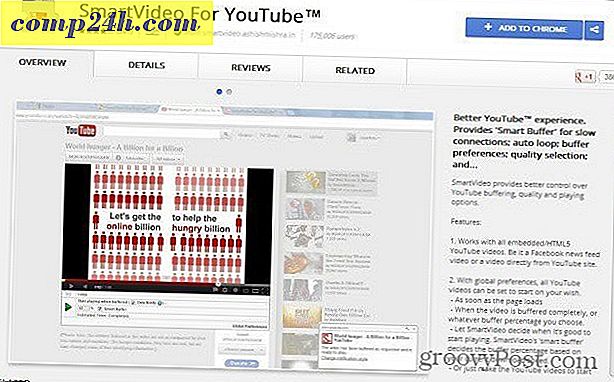Windows 7: Udostępnij drukarkę między dwoma komputerami
Jeśli masz tylko jedną drukarkę i dwa komputery z systemem Windows 7, możesz chcieć ją udostępnić. Oto sposób udostępniania drukarki między dwoma systemami Windows 7.
W tym przykładzie drukarka serii Cannon MP495 jest podłączona do komputera z systemem Windows 7 w domowym biurze na piętrze. Druga maszyna znajduje się na dole w innym pokoju.
Najpierw zacznij od komputera, do którego podłączona jest drukarka. Upewnij się, że jest poprawnie zainstalowany z najnowszymi sterownikami. Następnie kliknij Start >> Urządzenia i drukarki .

Następnie kliknij prawym przyciskiem myszy drukarkę, którą chcesz udostępnić, i wybierz Właściwości drukarki.

Kliknij kartę Udostępnianie. Upewnij się, że opcja Udostępnij tę drukarkę jest zaznaczona i nadaj jej łatwą do zapamiętania nazwę udziału. Kliknij OK.

Komputer, do którego podłączona jest drukarka, będzie musiał być włączony, aby znaleźć i wydrukować.
Teraz przejdź do innego komputera, z którego chcesz drukować. Kliknij Start >> Urządzenia i drukarki .

Kliknij Dodaj drukarkę.

Następnie kliknij Dodaj sieć, Drukarka bezprzewodowa lub Bluetooth.

System przeszuka Twoją sieć pod kątem udostępnionej drukarki. Po znalezieniu drukarki zaznacz ją i kliknij przycisk Dalej.

Powodzenie. Kliknij Następny.

Wróć do Urządzeń i drukarek, znajdziesz drukarkę na liście. Wyślij stronę testową do drukarki, aby sprawdzić, czy działa.

Jeśli system Windows nie znajdzie automatycznie drukarki, kliknij opcję Drukarka, której nie chcę na liście.

Zaznacz opcję Wybierz drukarkę udostępnioną według nazwy i bezpośrednio wpisz ścieżkę.

Lub kliknij Przeglądaj, aby znaleźć drukarkę i wybierz ją.

Po dodaniu udostępnionej drukarki do systemu kliknij ją prawym przyciskiem myszy i ustaw jako drukarkę domyślną.

Każda drukarka jest inna i kluczem są najnowsze sterowniki. Szczególnie w przypadku współdzielenia systemów Windows 7 64 i 32-bit.
Jeśli nie możesz włączyć udostępniania, zadzwoń do rozwiązania problemu.
- Sprawdź, czy komputer, do którego jest podłączona drukarka, jest włączony.
- Sprawdź, czy kabel USB jest prawidłowo podłączony. Popraw osadzenie kabla i sprawdź, czy drukarka jest rozpoznawana przez system Windows.
- Sprawdź, czy drukarka jest udostępniona, z poprawną nazwą udziału.
- Upewnij się, że oba komputery są podłączone do sieci, jeśli używasz Wi-Fi - może to spowodować problemy z połączeniem.
- Upewnij się, że na każdym komputerze zainstalowano najnowsze sterowniki drukarki.
Jeśli masz dodatkowe wskazówki, którymi chcesz się podzielić, zostaw komentarz i daj nam znać.

![Przejmij kontrolę nad pocztą e-mail za pomocą priorytetu i nie przeszkadzaj [Outloak Productivity Series]](http://comp24h.com/img/freeware/589/take-control-email-using-priority.png)